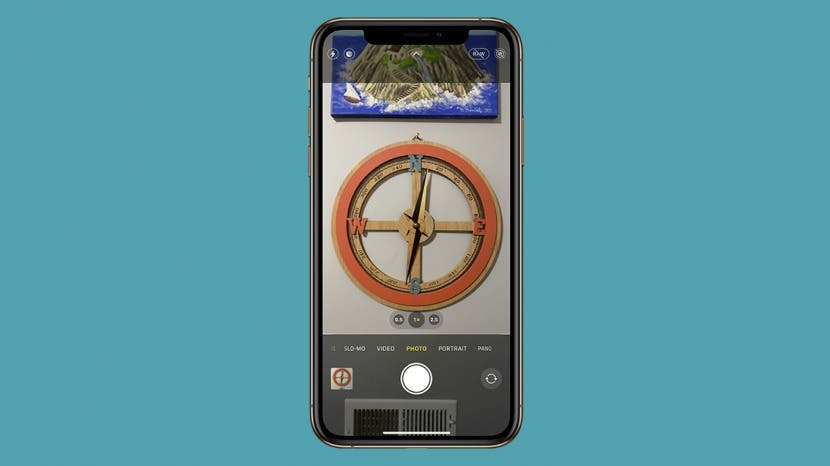
iPhone 12-camera's staan bekend als een van de beste smartphonecamera's tot nu toe. Een van de meest opvallende kenmerken die de iPhone 12 Pro onderscheidt van de iPhone 11 Pro is ProRAW. ProRAW-foto's zijn ongecomprimeerde afbeeldingen die beter kunnen worden bewerkt. Leer hoe u optimaal kunt profiteren van deze iPhone 12-camerafunctie.
Spring naar:
- Wat zijn ProRAW-foto's
- Wanneer ProRAW gebruiken?
- ProRAW inschakelen op iPhone 12 Pro
- Een ProRAW-foto maken
- ProRAW-foto's bewerken
ProRAW-foto's zijn ongecomprimeerde afbeeldingen die niet door automatische iPhone-filters gaan. Hierdoor ligt alle creatieve controle in de handen van de fotograaf. Het maken van RAW-foto's zorgt er echter niet automatisch voor dat de foto er beter uitziet. Het geeft je alleen meer controle over het bewerken ervan. Om meer te weten te komen over foto's maken met een iPhone, meld je aan voor onze gratis Tip van de Dag nieuwsbrief.
De ProRAW-functie wordt voornamelijk gebruikt wanneer de fotograaf van plan is tijd te besteden aan het bewerken. Omdat de iPhone 12 Pro Camera foto's automatisch verbetert, kan een RAW-foto er op het eerste gezicht nog slechter uitzien. Gebruik ProRAW alleen als u iets speciaals vastlegt dat de extra ruimte op uw telefoon waard is en de tijd die het kost om te bewerken.
U kunt ProRAW niet gelijktijdig gebruiken met Live Photos of Portrait-modus. Dus tenzij je bedreven bent in het bewerken van foto's in externe bewerkings-apps, gebruik je misschien de portretmodus en laat je je iPhone zijn magie doen.
Soms merk je misschien dat je gewone iPhone-foto's overbelicht worden of de fijne kneepjes verliezen die je wilt vastleggen. In dit geval is het een goed idee om over te schakelen naar ProRAW en te kijken of dat het probleem oplost.
Pro-tip: Maak er een gewoonte van om slechte RAW-foto's onmiddellijk te verwijderen om ruimteverspilling te voorkomen. Een RAW-afbeelding kan ruim 25 MB groot zijn.
Voordat u ProRAW-afbeeldingen inschakelt, moet u er rekening mee houden dat ze aanzienlijk groter zijn dan gewone iPhone 12-afbeeldingen. Het kan een goed idee zijn om wat te krijgen extra iCloud-opslag. Een enkele ProRAW-afbeelding kan tot 12 keer groter zijn dan de gemiddelde HEIF of JPEG.
- Open Instellingen.
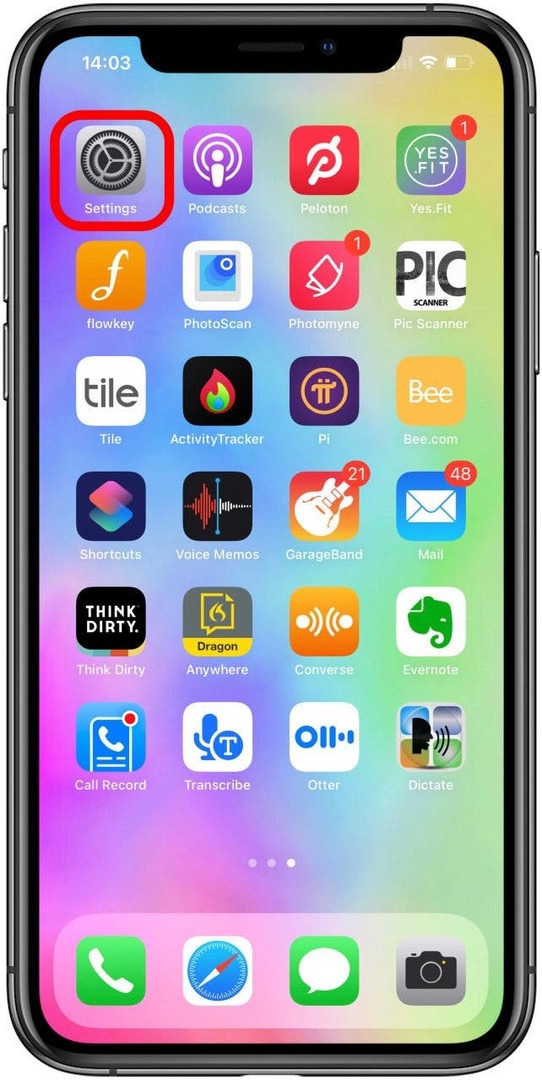
- Ga naar Camera.
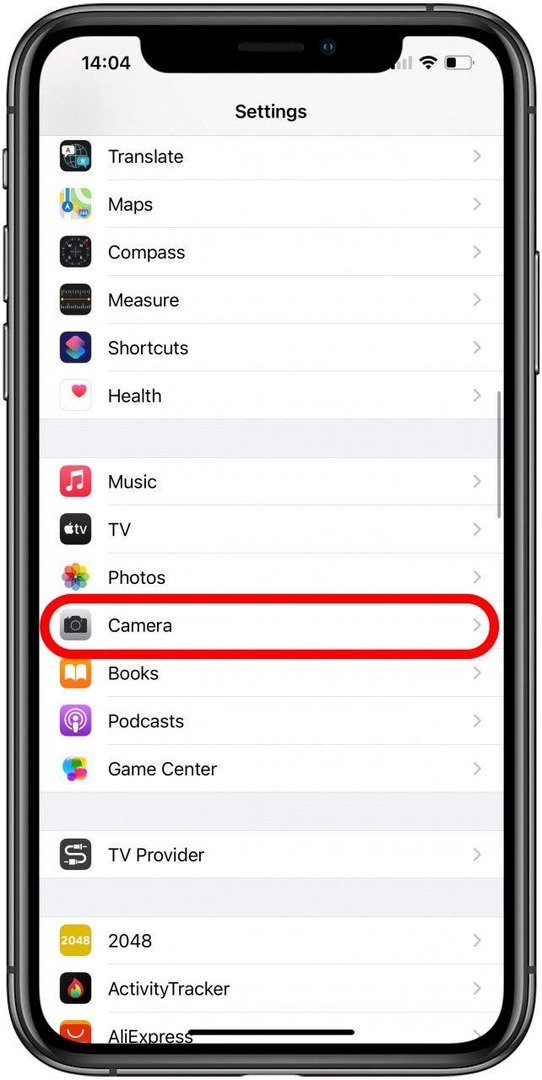
- Tik formaten.
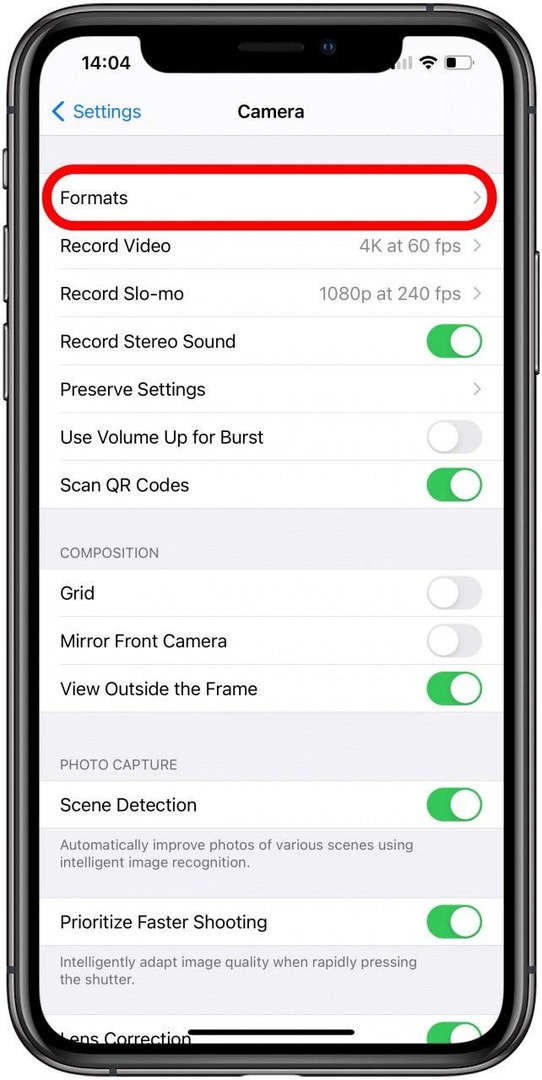
- Schakel in Apple ProRAW.
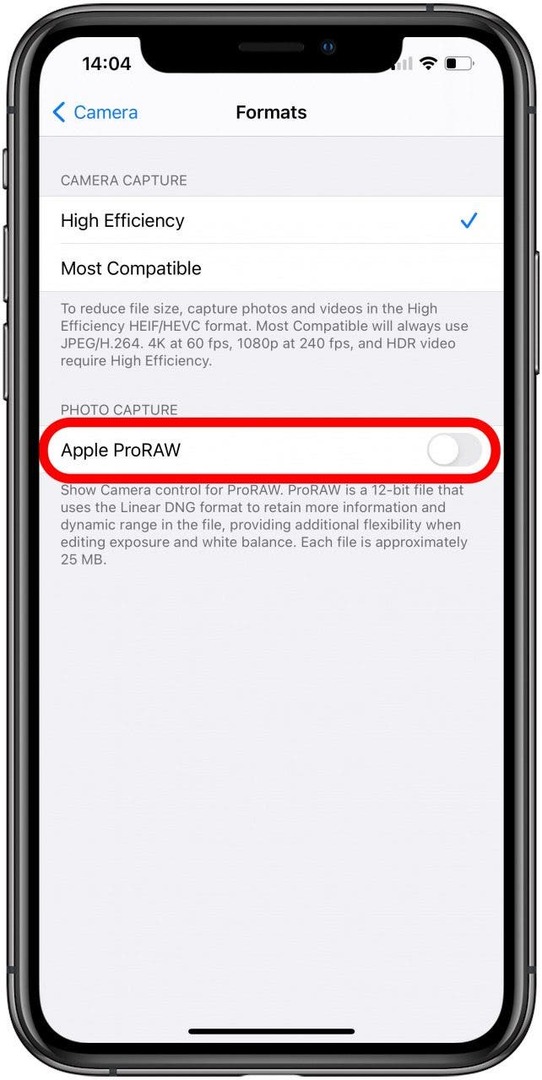
Zelfs als u ProRAW inschakelt, wordt deze standaard uitgeschakeld na een paar minuten van het vergrendelen van uw telefoon.
Nadat ProRAW is ingeschakeld, ziet u het RAW-pictogram in uw Camera-app. U kunt erop tikken om het desgewenst in en uit te schakelen.
- Open Camera-app.
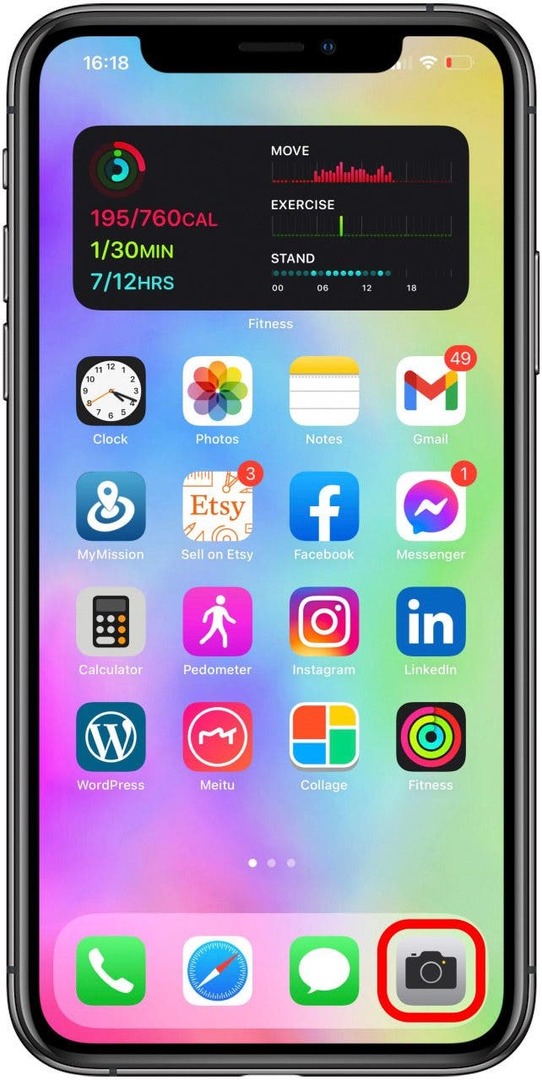
- Zeker weten dat RAUW is ingeschakeld en heeft geen schuine streep door.
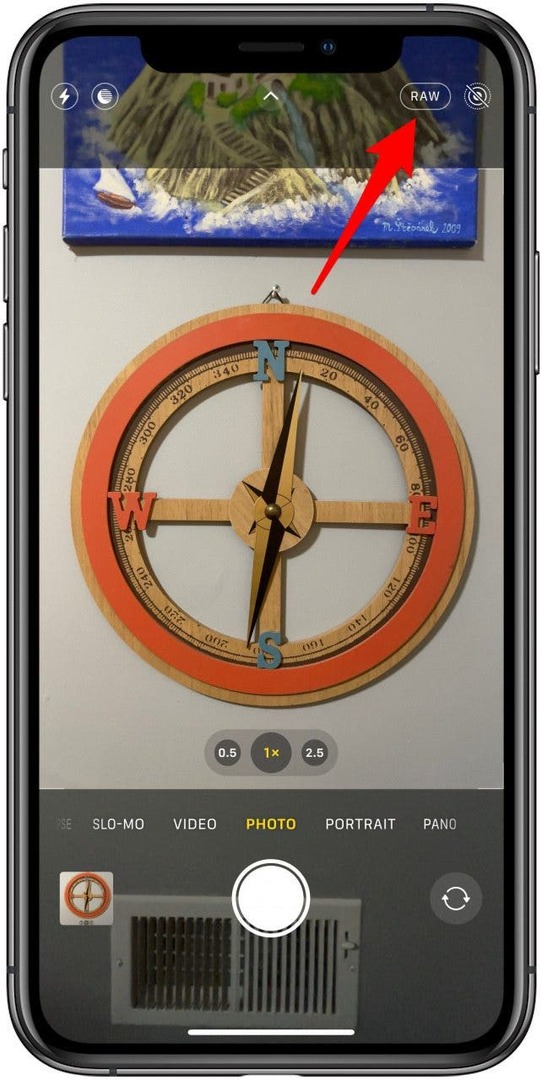
- Maak foto's zoals gewoonlijk.
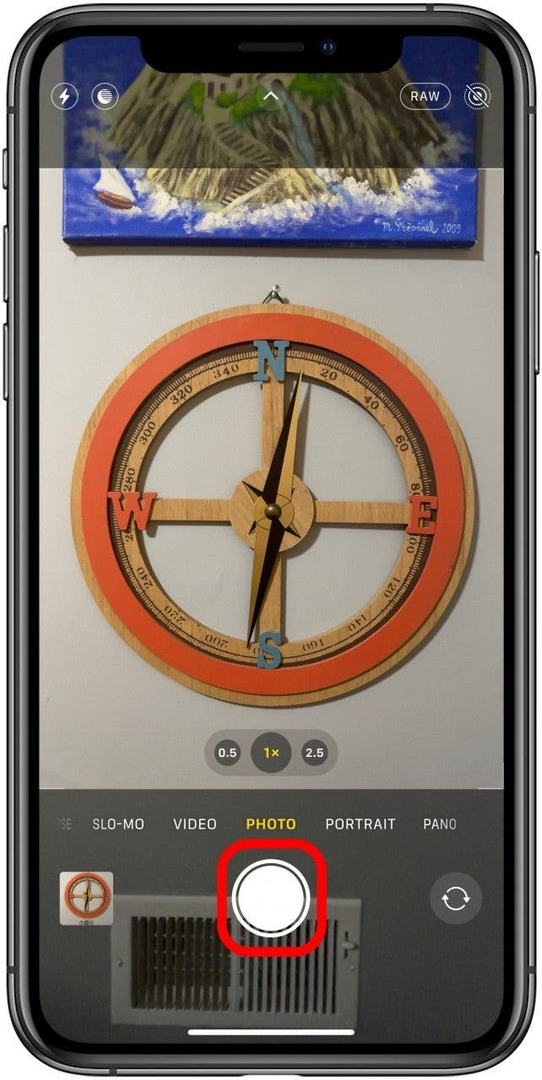
De ProRAW-opnames die u maakt, hebben het RAW-pictogram in de linkerbovenhoek van uw scherm in de Foto's-app.
U kunt ProRAW-foto's op dezelfde manier bewerken als gewone foto's op uw iPhone. Het onbewerkte fotoformaat zorgt echter voor meer creatieve controle, waaronder meer kleur, bereik en meer. De bewerkingsinstellingen voor ProRAW-foto's zijn hetzelfde als gebruikelijk; er zullen echter meer gegevens zijn om mee te werken.
- Open Foto's-app.
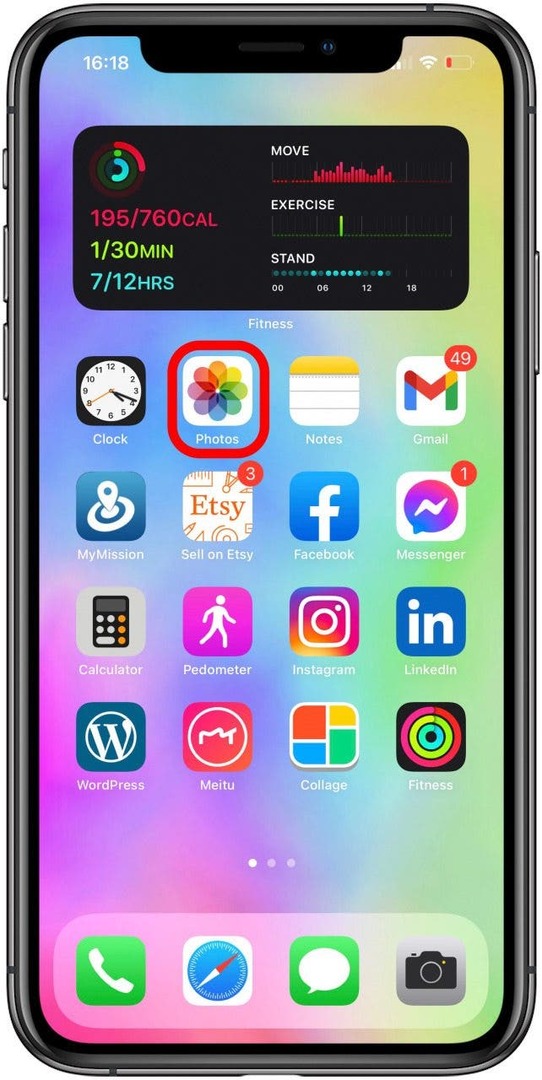
- Open de foto die u wilt bewerken.
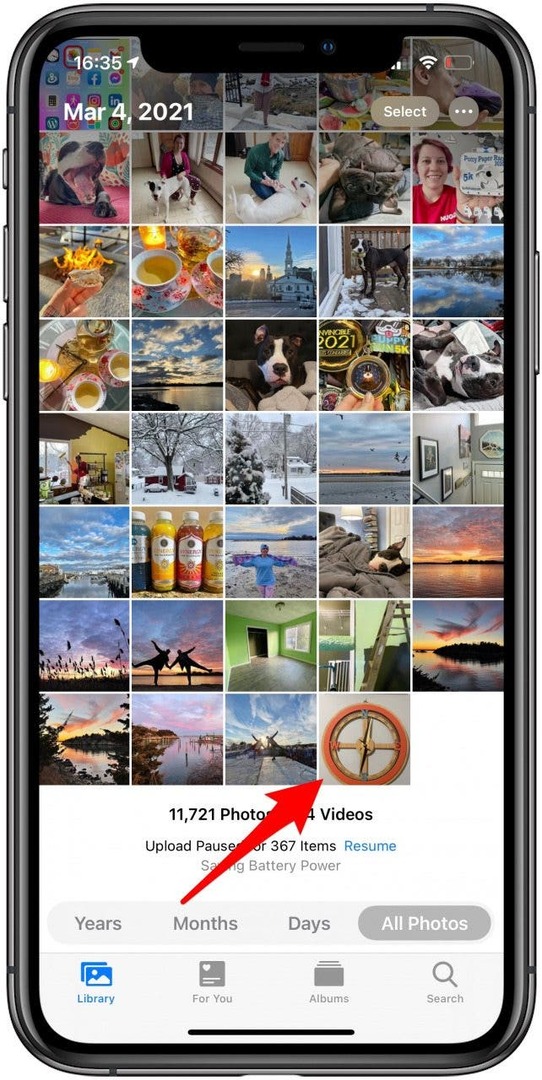
- Tik Bewerking.
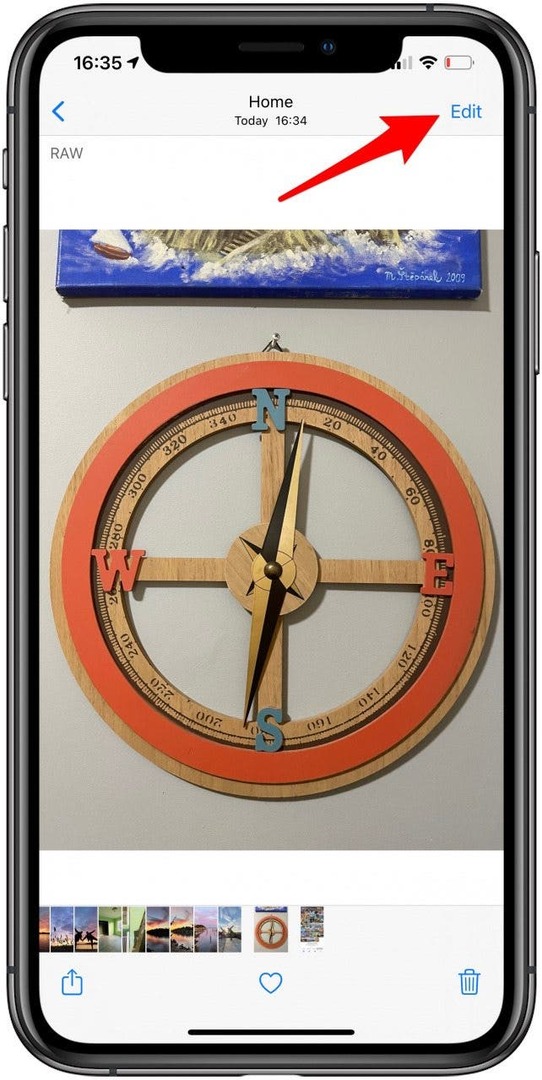
De meeste professionele fotografen raden aan om meer professionele bewerkings-apps. Je kunt Lightroom gratis downloaden en gebruiken om je RAW-afbeeldingen te bewerken. Word lid van het Insider-programma van iPhone Life voor exclusieve toegang tot onze iPhone Pro-cameragids.
ProRAW-foto's maken de iPhone 12 Pro Camera extra indrukwekkend. iPhone-fotografie is in de loop der jaren steeds populairder geworden en de RAW-functie tilt het naar een professioneel niveau. De mogelijkheid om RAW-foto's te maken in combinatie met de andere uitzonderlijke cameraparameters van de iPhone 12 Pro is een opwindende innovatie van Apple.